Máy tính là một thiết bị quan trọng và cần thiết trong cuộc sống hằng ngày của chúng ta. Do đó, việc thường xuyên thay đổi hình nền máy tính sẽ góp phần tạo động lực thúc đẩy công việc của chúng ta. Vì vậy, bài viết hôm nay của Teky sẽ hướng dẫn các bạn đọc Cách thay đổi hình nền máy tính Windows 7, Vista và XP nhanh chóng và đơn giản. Cùng tìm hiểu với Teky nha!
Theo như cấu hình của hệ điều hành Windows 7, những máy tính theo phiên bản Windows 7 Home Basic và Windows 7 Starter sẽ không hỗ trợ các tính năng Cá nhân hóa, như là:
- Trình chiếu trên màn hình.
- Trình bảo vệ màn hình.
- Trình đổi màu và giao diện màn hình.
Do đó, Teky sẽ chỉ chú trọng vào cách thay đổi hình nền máy tính của hệ điều hành Windows 7 phiên bản Home Basic và Starter hơn 2 hệ điều hành còn lại.

>>> Xem thêm : Hình nền gaming cho máy tính độc đáo nhất bạn nên tham khảo
Cách cài màn hình máy tính Windows 7
Không để bạn đọc chờ lâu nữa, Teky sẽ hướng dẫn bạn đọc cách thay đổi màn hình máy Windows 7 ngay và luôn.
Cách cách làm hình nền máy tính Windows 7
Bước 1: Đầu tiên, bạn di chuyển con trỏ chuột đến bất kỳ không gian trống nào trên màn hình và click phải vào. Sau khi bạn click phải, từ vị trí con chuột sẽ hiện ra một menu thả xuống.
Bước 2: Bạn di chuyển con chuột đến phần cuối cùng của Menu => Chọn Cá nhân hóa => Chọn nền màn hình.
Lúc này, máy tính sẽ đưa ra cho bạn nhiều hình ảnh. Bạn chọn một hình để làm hình nền giao diện máy tính của bạn nhé.
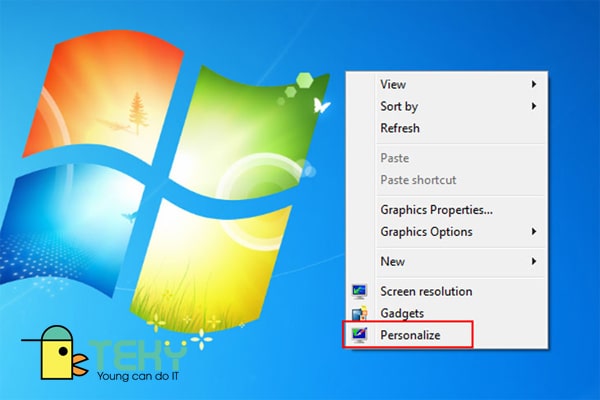
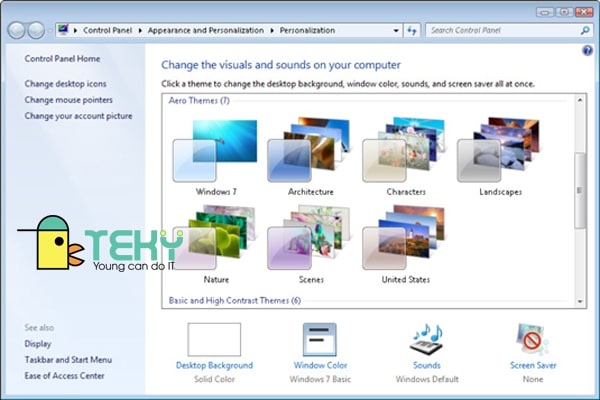
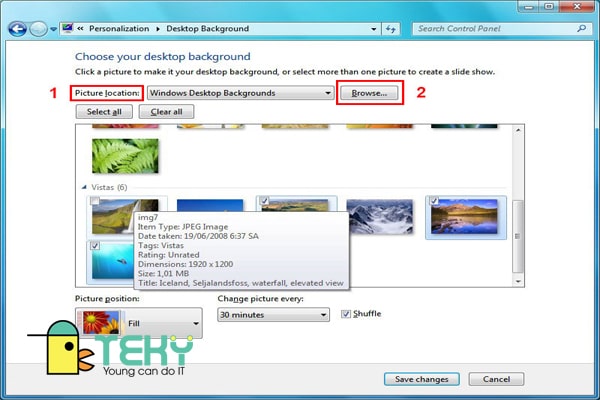
Cách đặt hình nền máy tính Windows 7 thay đổi theo thời gian
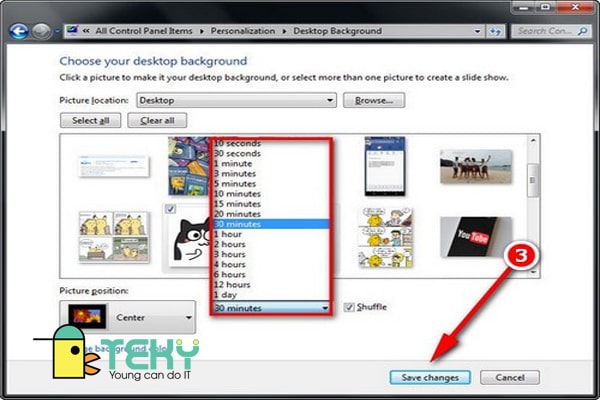
Để có thể thay đổi hình nền máy tính theo giờ, bạn cần nhấp vào hộp kiểm ở góc trên cùng bên trái của hai hoặc nhiều ảnh sẽ đặt chúng trên một vòng quay trình chiếu.
Với cách thay đổi hình nền máy tính kiểu này, bạn có thể chọn và cài đặt thời gian thay đổi mặc định và kiểu chuyển tiếp giữa các bức ảnh.
>>> Xem thêm : Tải hình nền máy tính anime thế nào đẹp nhất bạn đã biết?
Hướng dẫn cài đặt hình nền máy tính Windows 7
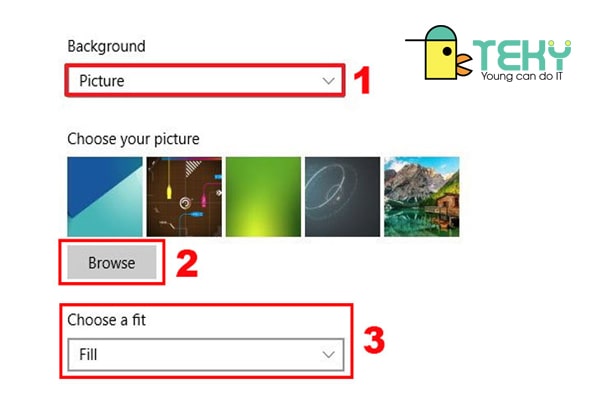
Để cài hình nền máy tính theo vị trí bạn mong muốn, bạn di chuyển con trỏ chuột đến và truy cập Choose a fit.
Lúc này, các công cụ điều chỉnh vị trí sẽ hiện ra, bao gồm:
- Chế độ lưới - Nhiều hình thu nhỏ của hình ảnh của bạn sẽ hiển thị trong một lưới trên màn hình của bạn.
- Chế độ toàn màn hình - Hình ảnh của bạn sẽ chiếm toàn bộ màn hình.
- Chế độ giữa màn hình - Hình ảnh của bạn sẽ được căn giữa màn hình với một đường viền màu đen.
Lúc này, bạn chọn một trong ba vị trí bên trên. Chọn Lưu thay đổi.
Hướng dẫn điều chỉnh hình ảnh để làm giao diện màn hình nền máy tính Windows 7
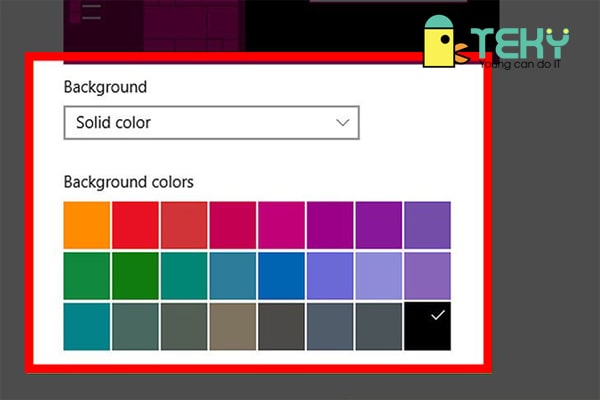
Dưới đây là các công cụ mà máy tính cung cấp để bạn điều chỉnh hình ảnh:
- Hình ảnh: Với tính năng này, bạn sẽ lựa chọn một hình ảnh để làm hình nền giao diện. Bạn có thể chọn bất kỳ 1 tấm ảnh nào từ kho hình ảnh mẫu trên máy tính. Hoặc chọn hình từ bộ sưu tập ảnh cá nhân.
- Màu đồng nhất - Cho phép bạn chọn một màu đồng nhất (ví dụ: màu xám) để lấp đầy màn hình Windows của bạn.
- Trình chiếu - Hiển thị một loạt ảnh từ thư mục “Ảnh” mặc định trên máy tính của bạn trong một trình chiếu. Bạn có thể thay đổi thư mục này bằng cách nhấp vào Duyệt qua và chọn một thư mục mới.
>>> Xem thêm : Các loại hình nền máy tính đẹp - cách lựa chọn hình nền máy tính?
Cách thay đổi màn hình máy tính Windows Vista
Để thay đổi hình nền máy tính hệ điều hành Windows Vista, bạn cũng làm quá trình gần giống với cách đổi hình nền máy tính Windows 7.
Bước 1: Đầu tiên, bạn di chuyển con trỏ chuột đến bất kỳ không gian trống nào trên màn hình và click phải vào. Sau khi bạn click phải, từ vị trí con chuột sẽ hiện ra một menu thả xuống.
Bước 2: Bạn di chuyển con chuột đến phần cuối cùng của Menu => Chọn Cá nhân hóa => Chọn nền màn hình.
Bước 3: Lúc này, máy tính sẽ đưa ra cho bạn nhiều hình ảnh. Bạn chọn một hình để làm hình nền giao diện máy tính của bạn nhé.
Nếu bạn không thích các hình ảnh có sẵn trong kho lưu trữ của máy tính, bạn có thể chọn ảnh từ các thư mục ảnh khác bằng cách nhấp vào hộp Hình nền Windows gần đầu cửa sổ. Chọn một hình ảnh cụ thể => Duyệt qua.
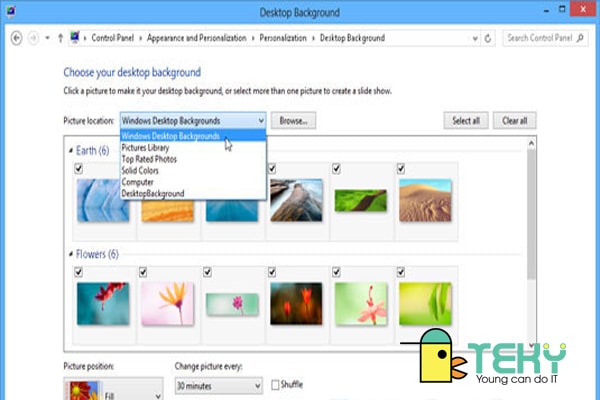
Hướng dẫn cài đặt hình nền máy tính Windows Vista
Để điều chỉnh vị trí hình ảnh, bạn click vào một tùy chọn định vị hình ảnh.
Nhấp vào một tùy chọn định vị hình ảnh. Phần này nằm bên dưới phần tiêu đề: “Hình ảnh nên được đặt như thế nào?”. Các tùy chọn của bạn (từ trái sang phải) bao gồm:
- Chế độ toàn màn hình của ảnh.
- Chế độ lưới.
- Chế độ căn giữa của ảnh.
Bạn chọn 1 trong 3 vị trí trên => Chọn OK để hoàn tất quá trình cách cài hình nền cho máy tính.
>> Xem ngay : Hướng dẫn cách tắt diệt Viruts Win 10 đơn giản hiệu quả
Cách thay đổi hình nền máy tính Windows XP
Bước 1: Đầu tiên, bạn di chuyển con trỏ chuột đến bất kỳ không gian trống nào trên màn hình và click phải vào. Sau khi bạn click phải, từ vị trí con chuột sẽ hiện ra một menu thả xuống.
Bước 2: Bạn di chuyển con chuột đến phần cuối cùng của Menu => Chọn Thuộc tính => Chọn nền màn hình.
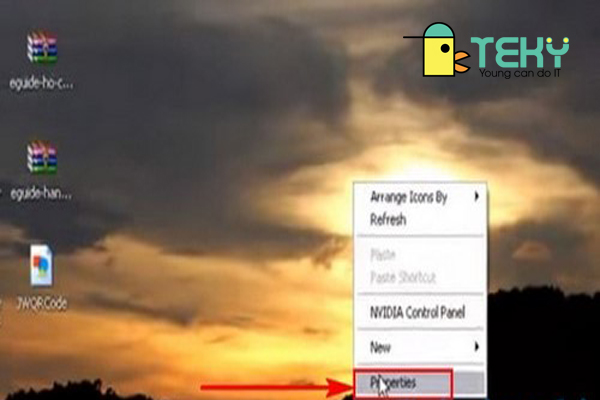

Bước 3: Lúc này, máy tính sẽ đưa ra cho bạn nhiều hình ảnh. Bạn chọn một hình để làm hình nền giao diện máy tính của bạn nhé.
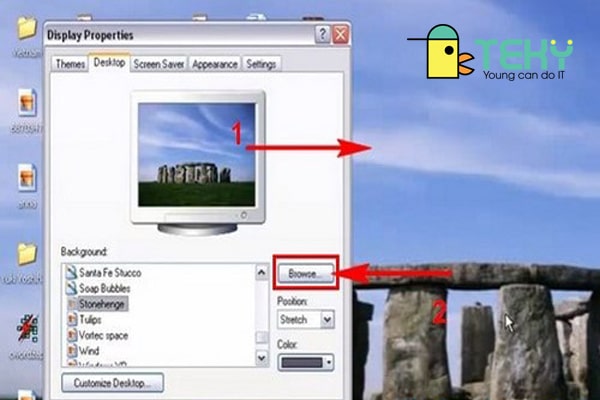
Nếu bạn không thích các hình ảnh có sẵn trong kho lưu trữ của máy tính, bạn có thể chọn ảnh từ các thư mục ảnh khác bằng cách nhấp vào hộp Hình nền Windows gần đầu cửa sổ. Chọn một hình ảnh cụ thể => Duyệt qua.
Hướng dẫn điều chỉnh hình ảnh để làm giao diện màn hình nền máy tính Windows XP

Dưới đây là các công cụ mà máy tính cung cấp để bạn điều chỉnh hình ảnh:
- Hình ảnh: Với tính năng này, bạn sẽ lựa chọn một hình ảnh để làm hình nền giao diện. Bạn có thể chọn bất kỳ 1 tấm ảnh nào từ kho hình ảnh mẫu trên máy tính. Hoặc chọn hình từ bộ sưu tập ảnh cá nhân.
- Màu đồng nhất - Chọn Không làm nền => Chọn hộp bên dưới “Màu” ở góc dưới bên phải của cửa sổ và chọn một màu.
- Trình chiếu - Hiển thị một loạt ảnh từ thư mục “Ảnh” mặc định trên máy tính của bạn trong một trình chiếu. Bạn có thể thay đổi thư mục này bằng cách nhấp vào Duyệt qua và chọn một thư mục mới.
Hướng dẫn cài đặt hình nền máy tính Windows XP
Để điều chỉnh vị trí hình ảnh, bạn Nhấp vào hộp bên dưới tiêu đề “Vị trí”. Nó nằm ở phía dưới cùng bên phải của cửa sổ “Thuộc tính”.
Nhấp vào một tùy chọn định vị hình ảnh. Phần này nằm bên dưới phần tiêu đề: “Hình ảnh nên được đặt như thế nào?”. Các tùy chọn của bạn (từ trái sang phải) bao gồm:
- Chế độ toàn màn hình của ảnh.
- Chế độ lưới.
- Chế độ căn giữa của ảnh.
Bạn chọn 1 trong 3 vị trí trên => Chọn OK.
Dưới đây là một số mẹo khác để làm nổi bật hình ảnh giao diện máy tính của bạn

- Điều chỉnh giao diện của hình ảnh bằng cách sử dụng tùy chọn Vị trí Hình ảnh. Windows 7 hiện cung cấp cho bạn các tùy chọn Fill và Fit để phóng to ảnh nhỏ, chẳng hạn như ảnh được chụp bằng điện thoại di động.
- Mượn hình ảnh bất kỳ trên Internet. Nhấp chuột phải vào ảnh của trang Web và chọn Đặt làm Nền từ menu bật lên.
- Nhấp chuột phải vào bất kỳ ảnh nào trong thư mục Ảnh của bạn và chọn Đặt làm Nền trên Màn hình - để thay đổi hình nền nhanh chóng.
- Nếu ảnh nền khiến các biểu tượng trên màn hình của bạn quá khó tìm. Bạn hãy thử sử dụng một màu duy nhất bằng cách: Ở Bước 2 ở trên, tìm Màu đồng nhất trên mũi tên xuống của hộp Vị trí ảnh.
- Để thay đổi toàn bộ giao diện của Windows 7, hãy nhấp chuột phải vào màn hình, chọn Personalize và chọn Theme. Chủ đề ảnh hưởng đến nền, biểu tượng, con trỏ và âm thanh để chúng phối hợp với nhau.
Kết luận
Trên đây là hướng dẫn các cách thay đổi hình nền máy tính Windows 7, Vista và XP nhanh chóng và đơn giản. Đồng thời, Teky cũng cung cấp cho bạn một vài mẹo nhỏ để làm nổi bật hình ảnh giao diện máy tính của bạn.
Teky chúc bạn đọc sau khi đọc xong bài có thể cài đặt cho máy tính của mình những hình nền giao diện đẹp lung linh nha!
Cùng đón chờ bài viết tiếp theo của Teky nha.
Tìm Hiểu Teky Học Viện Công Nghệ Trẻ Hàng Đầu Việt Nam
TEKY là Học viện sáng tạo công nghệ với chương trình giảng dạy STEAM (Science - Technology - Engineering - Art - Mathematics) theo chuẩn Mỹ đầu tiên tại Việt Nam dành cho trẻ em từ 4 đến 18 tuổi.
Được thành lập vào tháng 6 năm 2016, TEKY quyết tâm thực hiện sứ mệnh mang đến cho thế hệ trẻ Việt Nam kiến thức toàn diện về STEAM, đặc biệt là các tư duy công nghệ, khoa học máy tính và kỹ năng thế kỷ 21 - 4Cs (Critical Thinking: Tư duy phản biện - Communication: Giao tiếp - Creativity: Sáng tạo - Collaboration: Làm việc nhóm).

Đây là chương trình không chỉ trang bị kiến thức lập trình mà còn rèn luyện nhóm kỹ năng 4Cs. Trẻ sẽ được:
- Học tư duy phản biện thông qua việc phân tích các vấn đề.
- Học tính sáng tạo tư duy Logic thông qua việc lắp đặt và lập trình robot th ông qua các mô hình Lego Mindstorm, app trò chơi. Giúp con học giỏi môn Toán trên lớp
- Kỹ năng hợp tác thông qua các trò chơi team-building, các dự án nhóm trên lớp.
- Phát huy khả năng giao tiếp hiệu quả bằng nhiều bài tập và hoạt động hấp dẫn.
Các bộ môn giảng dạy tại Teky gồm: Lập trình và phát triển ứng dụng, lập trình game, lập trình web với python Lập trình Scratch Robotics Engineering, Công nghệ 3D và MultiMedia. Chúng tôi tin rằng trẻ em Việt Nam có cơ hội phát triển mạnh mẽ trong một nền kinh tế số và cần được trang bị sẵn sàng để trở thành những doanh nhân công nghệ trong tương lai.
Liên hệ ngay học viện công nghệ sáng tạo TEKY để được tư vấn khóa học:
- Cam kêt 7 tuổi có thể lập trình
- Top 10 dự án giáo dục có tầm ảnh hưởng nhất Đông Nam Á 2017 & 2018
- Top 3 Dự án xuất sắc nhất, NextGen - Thụy Sĩ
- Hotline Hà Nội: 024-7109-6668 | 0975-241-015
- Hotline Hồ Chí Minh: 028-7109 9948 | 097-900-8642
Để tìm hiểu thêm về các thông tin bổ ích khác, vui lòng truy cập link dưới đây:
- Gợi ý các phần mềm quay màn hình máy tính nhẹ không cần cài đặt
- Cách đổi đầu 11 số thành 10 số hướng dẫn chi tiết nhất
- Cách nâng cấp win 7 lên win 10 đơn giản, dễ dàng và miễn phí


